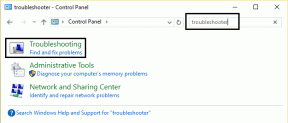MacOS Ventura vs macOS Monterey: jaka jest różnica
Różne / / April 02, 2023
Apple udostępniło stabilną wersję macOS Ventura dla wszystkich użytkowników komputerów Mac pod koniec października 2022 r. Aktualizacja wprowadza nowe zmiany wizualne i ulepszenia, aby zapewnić lepsze wrażenia i stabilność. Wielu użytkowników systemu macOS Monterey może być sceptycznie nastawionych do aktualizacji do najnowszej wersji systemu macOS.

Dlatego w tym poście omówimy wszystkie zmiany i ulepszenia, które otrzymujesz w systemie macOS Ventura. Ten post pomoże Ci zdecydować, czy pobranie nowej wersji systemu macOS to dobry pomysł.
Zanim przejdziemy dalej, oto lista wszystkich modeli komputerów Mac, które obsługują aktualizację systemu macOS Ventura.
- iMac 2017 lub nowszy
- iMac Pro 2017 lub nowszy
- MacBook Air 2018 lub nowszy
- MacBook Pro 2017 lub nowszy
- Mac Pro 2019 lub nowszy
- Mac Studio 2022 lub nowszy
- Mac mini 2018 lub nowszy
- MacBook 2017 lub nowszy
1. Kierownik sceny
Pierwsza wyróżniona funkcja dotyczy wielozadaniowości na komputerze Mac. Z macOS Ventura możesz włączyć i używać Kierownik sceny
na Twoim Macu. Jest to ulepszona wersja Mission Control, która układa okna aplikacji razem po lewej stronie pulpitu. Możesz przełączać się między 4 różnymi otwartymi aplikacjami na komputerze Mac bez minimalizowania żadnej z nich. Jeśli chcesz zobaczyć wszystkie otwarte aplikacje jednocześnie, możesz to zrobić za pomocą Mission Control.
2. Nowe menu preferencji systemowych
Drugą największą zmianą, którą zauważysz, jest przeprojektowane okno Preferencji systemowych. W systemie macOS Ventura Apple nazywa to teraz Ustawieniami systemu, a układ bardzo przypomina aplikację Ustawienia na iPhonie i iPadzie. W porównaniu z Preferencjami systemowymi w macOS Monterey, w lewym menu masz wszystkie opcje, takie jak Wyświetlacz, Tapeta, Wi-Fi, Dźwięk, Klawiatura itp.

Aby uzyskać do niego dostęp na komputerze Mac, naciśnij Command + Spacja, aby otworzyć Spotlight Search, wpisz Ustawienia systemowe, i naciśnij Powrót.

Alternatywnie możesz wykonać następujące kroki.
Krok 1: Kliknij ikonę Apple w lewym górnym rogu.

Krok 2: Wybierz Ustawienia systemowe z listy opcji.

3. Kamera ciągłości
Ponieważ wszyscy bardziej niż kiedykolwiek polegamy na rozmowach wideo, firma Apple wprowadziła funkcję, która pozwoli Ci zaoszczędzić kłopotów związanych z kupowaniem nowej kamery internetowej do komputera Mac. W systemie macOS Ventura możesz korzystać z Kamera ciągłości funkcję używania iPhone'a jako kamery internetowej. Będziesz potrzebować uchwytu do aparatu lub podobnego akcesorium, aby trzymać iPhone'a na wyświetlaczu MacBooka. Ponadto Twój iPhone musi mieć system iOS 16 lub nowszy.

4. Użyj kluczy dostępu w Safari
Czasami podczas logowania się na swoje konto w witrynie internetowej będziesz potrzebować pomocy w zapamiętaniu haseł. Dzięki Ventura możesz zalogować się na swoje konto za pomocą Touch ID na komputerze Mac. The Passkeys w Safari umożliwia to dzięki macOS Ventura. Nie musisz tworzyć nowego hasła do swojego konta na stronie internetowej. Możesz po prostu zalogować się za pomocą swojego Touch ID. W chwili pisania tego tekstu obsługa klucza dostępu jest dostępna w serwisach PayPal, eBay, GoDaddy i Kayak.
5. Nowe funkcje wyszukiwania Spotlight
Wyszukiwarka Spotlight otrzymała dużą aktualizację w systemie macOS Ventura. Możesz teraz wpisywać wyszukiwane hasła związane z książkami, filmami, artystami, programami telewizyjnymi, sportem itp., aby uzyskać rozszerzony zestaw wyników, takich jak obrazy, filmy, artykuły z wiadomościami i inne w oknie Spotlight Search samo. Możesz wchodzić w interakcje z tymi wynikami, korzystając z dwóch nowych funkcji Spotlight Search — Szybki przegląd i Szybkie akcje.
1. Szybkie spojrzenie
Jak sama nazwa wskazuje, Quick Look umożliwia podgląd wyniku wyszukiwania bez otwierania go w osobnym oknie w przeglądarce. Zamiast tego link do strony otworzy się w wyskakującym okienku na ekranie. Oto jak to działa.
Krok 1: Naciśnij klawisze Command + spacja, aby otworzyć wyszukiwanie Spotlight.
Krok 2: Wpisz wyszukiwane hasło.

Krok 3: Wybierz wynik wyszukiwania w oknie Wyszukiwanie Spotlight i naciśnij spację.

Na ekranie pojawi się nowe okno z samego Spotlight Search.

2. Szybkie akcje
Korzystając z wyszukiwania Spotlight, możesz także inicjować szybkie akcje dla aplikacji takich jak Zegar, używać Shazam do identyfikowania utworów itp. Jednak wyniki nie będą pasować do słów kluczowych wprowadzonych w Wyszukiwarce Spotlight. Na przykład, jeśli wpiszesz „Uruchom minutnik 5 minut”, zobaczysz wyniki stron internetowych, które mogą uruchomić stoper zamiast aplikacji Zegar.

6. Nowe aplikacje zegara i pogody
Podobnie jak na iPhonie i iPadzie, dzięki macOS Ventura możesz teraz korzystać z aplikacji Zegar i Pogoda na komputerze Mac. Aplikacja Zegar umożliwia wyświetlanie różnych stref czasowych, ustawianie alarmu, uruchamianie minutnika i korzystanie ze stopera.

Pogoda pozwala sprawdzać warunki pogodowe w określonych miastach i dodawać alerty pogodowe bez otwierania osobnej strony internetowej w przeglądarce internetowej.

Czy powinieneś uaktualnić do macOS Ventura
Z każdą nową aktualizacją oprogramowania uzyskujesz dostęp do nowych funkcji i świeżego wyglądu komputera Mac. MacOS Ventura spełnia obietnicę poprawy komfortu użytkowania i do pewnego stopnia dba o prywatność. Zanim przejdziesz do aktualizacji, upewnij się, że krytyczne i ważne oprogramowanie, którego używasz, jest kompatybilne z systemem macOS Ventura.